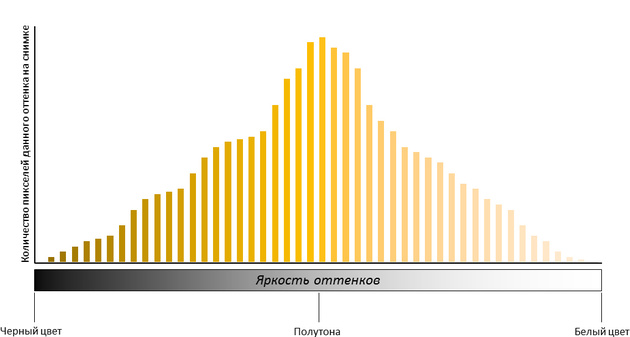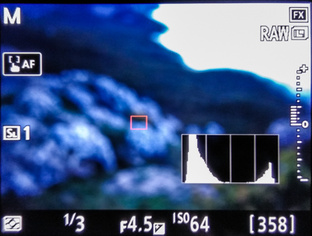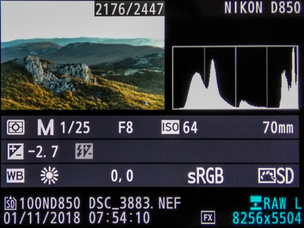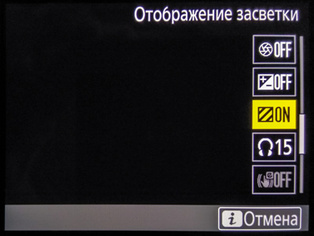Проблема многих фотографов в том, что изображения у них получаются то слишком яркими, то слишком тёмными. Как же сделать так, чтобы фотографии были всегда нужной яркости?
Научившись настраивать параметры экспозиции, фотограф всё же не полностью решит вопрос — ему по-прежнему придётся контролировать яркость получаемых изображений. Как именно контролировать? Прежде всего визуально — просто посмотреть отснятое фото на экране фотоаппарата. А современные фотокамеры в режиме Live View или в цифровом видоискателе ещё до съёмки, в момент визирования, показывают картинку той яркости, какой она в итоге получится на фото.

Современные беззеркальные камеры, такие как Nikon Z7 и Nikon Z6, оснащены электронным видоискателем, в котором мы видим картинку той яркости, какой она получится на итоговом снимке.
Но тут есть проблема: наш глаз подстраивается под условия окружающего освещения. Например, при съёмке в темноте изображения на экране камеры будут казаться ярче, чем они есть на самом деле, при съёмке же на свету картинки могут выглядеть темнее.

На мой взгляд, лучшее время для съёмки вечернего города — сумерки, когда небо ещё не совсем чёрное, а городские огни не разгорелись на полную мощность. Сочетая естественный вечерний свет и городскую иллюминацию, можно получить самую живописную, объёмную картинку.
Отсюда и распространённая ошибка начинающих фотографов — слишком тёмные кадры во время ночной съёмки. Пока снимают в темноте, кадры на экране камеры видятся яркими, а в итоге оказываются тёмными.
К тому же, на глазок не всегда можно увидеть потери деталей в светлых или тёмных участках кадра, что зачастую становится серьёзной проблемой. Наверняка у каждого был опыт съёмки заката, когда на фото вместо буйства красок получается лишь белое пятно.

Кадр с «потерянным» небом из-за некорректной экспозиции.
Напомним, что особенно опасна потеря деталей именно на светлых участках — вместо них на фото оказываются белые пятна; в такой ситуации изображение не спасти даже при обработке. Из тёмных участков можно вытянуть детали, если снимать в формате RAW. Фотоаппараты Nikon славятся широким динамическим диапазоном, для них это не проблема.

Кадр с сохранёнными деталями как в светлых, так и в тёмных своих участках.
То есть простая визуальная оценка яркости снимка работает далеко не всегда. А значит, фотографу стоит освоить и другие способы контроля экспозиции, чтобы получать изображения нужной яркости и не допускать потерь в светлых и тёмных участках снимка.
Гистограмма
График гистограммы — главный помощник в настройке яркости. Он поможет оценить распределение тонов на фото. По горизонтали графика показана яркость тонов — от чёрного к белому. По вертикали — количество пикселей данной яркости. На страницах нашего журнала есть урок о том, как читать график гистограммы; здесь же мы отметим основные нюансы.
Гистограмму яркости можно увидеть при просмотре отснятого изображения или же в режиме Live View на экране камеры или в электронном видоискателе прямо во время компоновки будущего кадра.
График гистограммы поможет понять, нет ли на фото потери информации в светлых или тёмных участках.
Пример «правильного» графика гистограммы: все оттенки сосредоточены примерно в середине, ничто не «прилипло» к его границам.
Если весь график «уехал» в левую часть поля, значит перед нами тёмный кадр, в нём преобладают тёмные оттенки. И наоборот, если график «навалился» на правый край поля, то перед нами — слишком яркий кадр.
Всё это — сигнал для фотографа: возможно, что-то пошло не так с настройкой экспозиции и самое время её скорректировать.
Кроме того, если на фото есть отдельные пересвеченные или слишком тёмные участки, мы их тоже увидим на графике в виде отдельных пиков, «прилипших» к правой или левой границе графика. Конечно, отдельных пятен-пересветов тоже допускать не стоит, в особенности на главном объекте съёмки (на лице модели, к примеру).
Гистограмма поможет делать кадры без потерь деталей в светлых или тёмных участках, что особенно важно, когда планируется последующая обработка снимков на компьютере, конвертация из RAW.
Однако по графику гистограммы не всегда удобно ориентироваться: не всегда понятно, где именно расположена пересвеченная область. Здесь поможет следующий инструмент нашего списка.
Выделение переэкспонированных зон
Это удобный инструмент, который обязательно должен быть включён на фотоаппарате продвинутого фотографа.
Суть его очень проста: при просмотре отснятого кадра находящиеся на нём пересвеченные области начнут мигать. То есть камера сама их обнаружит и покажет фотографу. При этом, если мигают не важные для сюжета области, например, блик на заднем плане портретного кадра, то эта ситуация вполне приемлема (хоть и не идеальна). А вот если замигал сюжетно важный объект, то необходимо изменить настройки фотоаппарата или вообще выбрать другие условия освещения для съёмки.
Кадр ниже снят в контровом свете напротив окна, и детали за окном оказались потеряны. Но сюжет при этом не пострадал, а значит такой пересвет допустим.

Если пересвеченная область находится не на важном с точки зрения сюжета объекте, то с ней можно смириться.
Выделение пересвеченных зон — удобнейший инструмент, спасший много кадров. Пользуйтесь им и брака по экспозиции у вас станет меньше.
Как же включить эту функцию на фотокамерах Nikon?
«Зебра»
У предыдущего инструмента есть только один недостаток — он работает лишь для уже отснятого кадра. Но как же увидеть потенциально пересвеченные зоны ещё до нажатия на кнопку спуска? Поможет инструмент из мира видеосъёмки, все больше входящий и в обиход фотографов — «зебра». На сегодня среди камер Nikon этот инструмент можно найти в Nikon D850 (в Live View и включённом режиме видеосъёмки) и в новейших беззеркалках — Nikon Z7 и Nikon Z6.

Пересвеченные участки выделены полосатой заливкой. Экран фотоаппарата Nikon D850 в режиме видеозаписи.
При активированной «зебре» уже на этапе компоновки кадра будут выделяться полосатой заливкой пересвеченные участки. Данная функция одинаково удобна как при съёмке фото, так и при видеозаписи.
Помните — наши глаза могут нас обмануть! Съёмка в сложных условиях освещения может преподнести неприятные сюрпризы. Чтобы этого избежать, необходимо не только визуально оценивать на экране фотоаппарата получаемые кадры, но и пользоваться «инструментальными» методами контроля экспозиции. Так ваши снимки станут ещё лучше, качественнее!